Skelbimas
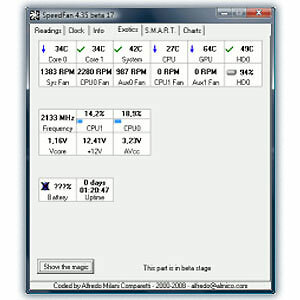 Kompiuteriai yra labai patikimi, išskyrus tuos atvejus, kai jų nėra. „Kompiuteris niekada nedaro klaidų“ - tai tiesa, didžiąja dalimi. Pamerkite savo išmanųjį telefoną į stiklinę skaniai gaivinančios mėtų arbatos, ir tai greičiausiai padarys klaidą ar dvi (arba, kitaip tariant, mirs). Nardyti telefoną prie arbatos stiklinės, žinoma, būtų kvaila, tačiau leisti kompiuteriui veikti per karštam gali būti beveik tokia pat žala, jei jis mažiau matomas.
Kompiuteriai yra labai patikimi, išskyrus tuos atvejus, kai jų nėra. „Kompiuteris niekada nedaro klaidų“ - tai tiesa, didžiąja dalimi. Pamerkite savo išmanųjį telefoną į stiklinę skaniai gaivinančios mėtų arbatos, ir tai greičiausiai padarys klaidą ar dvi (arba, kitaip tariant, mirs). Nardyti telefoną prie arbatos stiklinės, žinoma, būtų kvaila, tačiau leisti kompiuteriui veikti per karštam gali būti beveik tokia pat žala, jei jis mažiau matomas.
Panašiai, kaip sutrumpėjęs kompiuterio veikimas, jis gali sugesti, jei jis veiks tokioje temperatūroje, kokioje jis niekada nebuvo skirtas. „SpeedFan“ yra nemokamas „Windows“ sistemos temperatūros monitorius, skirtas padėti atidžiai stebėti, kaip karšta jūsų kompiuteris - iki atskirų komponentų lygio.
Pirmieji įspūdžiai: lieknas, švarus, klasikinis
Tai nėra pirmas kartas, kai apžvelgiame „SpeedFan“: Vaikinas tai aprėpė dar 2009 m Kaip naudotis "SpeedFan" nuotoliniu būdu stebint kompiuterio sveikatą Skaityti daugiau . Jums bus malonu išgirsti, kad nuo to laiko „SpeedFan“ perėjo nuo 4.37 versijos iki 4.49, todėl
didelis žengia į vidų... na, nieko tokio. Šis įrankis yra klasika ir atrodo kaip vienas. Neištaisoma to, kas nėra sugadinta, o sąsaja rodo nedaug pakeitimų, palyginti su prieš ketverius metus.Programos diegimo programa gali pasakyti apie savo paprastumą ir blizgesį. Baisiausi pažeidėjai suriša naršyklės įrankių juostas ir kitą šlamštą, bandantį susitaupyti, o išpūstieji behemotai dažnai verčia tave atlikti sudėtingą kelių žingsnių procesą. „SpeedFan“ diegimo programa viską palaiko paprastai ir turi tik du veiksmus, visiškai nenaudojant šiukšlių:
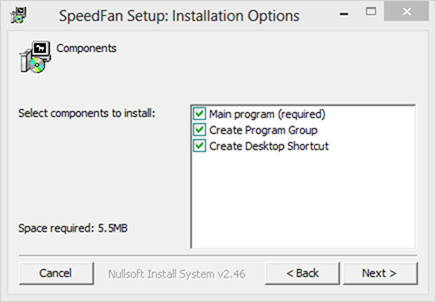
Vienintelis „SpeedFan“ naudojimo įspėjimas yra tas, kad norint tinkamai veikti, reikalinga administratoriaus prieiga.
Skirtukai ir skaičiai
Paleiskite „SpeedFan“ ir rasite sąsają, kuri beveik nededa pastangų, kad viskas būtų paprasta. Šis įrankis skirtas skaičiams:
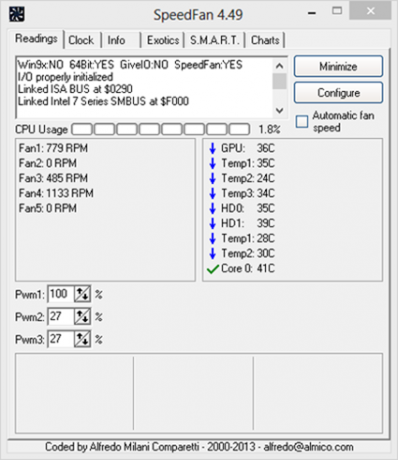
Informacijos gausos suskaidymas iki šešių skirtukų yra sveikintinas naudojimo patogumas. Vis dėlto skirtuke „Skaitymai“ yra gausu informacijos ir labai nedaug paaiškinimų. Vienu metu galite pamatyti sistemos temperatūrą: Pasirodo, mano kompiuteris pateikia ne mažiau kaip devynis atskirus rodmenis, kai kurie šifruoti kaip Temp1, Temp2 ir Temp3 - tada vėl yra Temp1 ir Temp2, su skirtingais skaičiai. Vis dėlto kiti yra aiškesni: aš turiu atskirą GPU (aš naudoju kompiuterio darbo stotį), todėl malonu matyti jo temperatūrą iškart prie šikšnosparnio. Dėl šifrinių etikečių šis ekranas dažniausiai yra naudingas norint suprasti, jei nieko yra klaidinga. Galbūt nežinote, kas yra „Temp2“, bet jei jis yra 70 ° C, tai greičiausiai kelia nerimą.
Egzotika: koks skirtukas!
Aš turėjau parodyti šį skirtuką tik dėl jo pavadinimo. Aš iš tikrųjų turiu galvoje, kas gali atsispirti spustelėjęs skirtuką pavadinimu Egzotika?
Iš pradžių skirtukas „Egzotika“ yra keistai tuščias, išskyrus mygtuką, pažymėtą etikete Parodykite magiją kartu su „Beta“ įspėjimu. Visa tai padidina savo rezultatą tik šiek tiek:
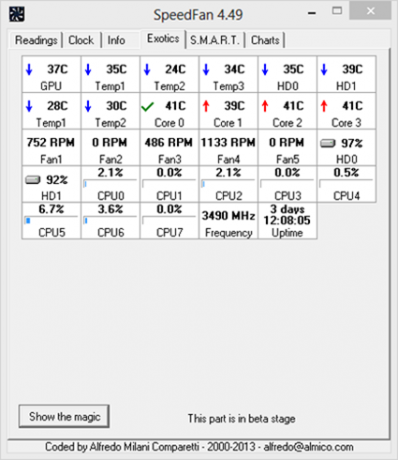
Šiame kruopščiai antiklimaciniame ekrane yra naudingų duomenų, suformatuotų į įdomius stačiakampius. Jis prasideda tokiais pačiais laikinaisiais rodmenimis, kokius matėme skirtuke „Prozaiškai pažymėta“ Skaitymai, tačiau ir toliau rodo kietąjį diską. S.M.A.R.T įvertinimai (HD0 ir HD1), taip pat kiekvieno CPU branduolio panaudojimas, pagrindinis CPU laikrodžio dažnis ir sistemos veikimo laikas.
S.M.A.R.T: Viskas apie jūsų diskus
Ar tikrai nemanėte, kad „SpeedFan“ apsiribos tik vienu numeriu, susijusiu su jūsų kietuoju disku, ar ne? Tiesiog spustelėkite S.M.A.R.T skirtuką, kad pamatytumėte daugiau informacijos nei jūs kada nors norėjote sužinoti apie kietąjį diską (-us):
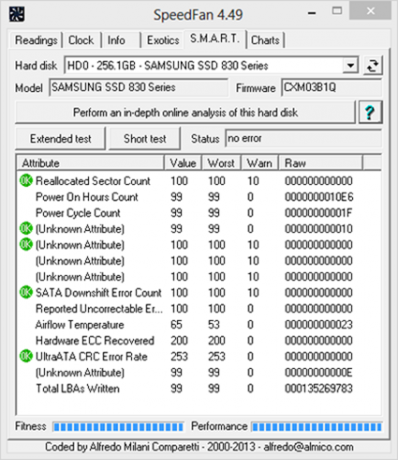
Galite pamatyti disko gamintoją, modelį ir programinę-aparatinę įrangą, pateiktą S.M.A.R.T našumo ir sveikatos rodmenų sąrašą. Kai kurie iš jų įrodo per daug net „SpeedFan“, todėl „Nežinomas atributas“ etiketės. Kitaip tariant, „čia yra keletas skaičių, bet mes nežinome, ką jie reiškia“. Teisingai sakant, tai yra VSD. Analizuodamas kitą mano diską, magnetinį HDD, tai padarė geriau:
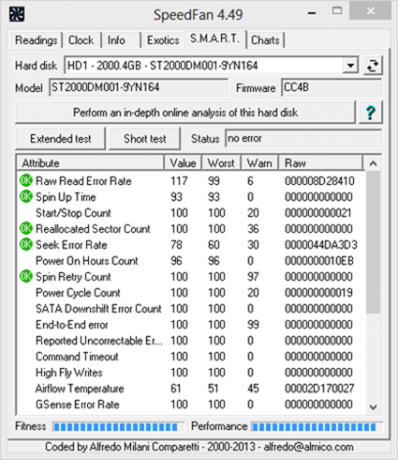
Kai kurie iš šių rodiklių yra šifruojami, tačiau jų reikšmių visada galite ieškoti internete. Piktogramos, esančios šalia kai kurių įrašų, pateikia trumpus sveikatos rodiklius: Mano atveju, viskas gerai.
Diagramos
Paskutinis, bet ne mažiau svarbus dalykas yra „Diagramų“ skirtukas. Tai nėra taip įdomiai pavadinta kaip egzotika, tačiau siūlo vaizdingesnį vaizdą:
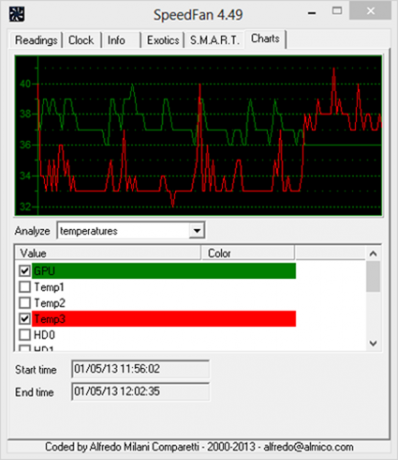
Tai nėra taip gražiai suformatuota kaip Išteklių monitorius Atidžiau pažvelgę į „Windows“ resursų monitorių Skaityti daugiau arba Patikimumo monitorius Kas yra „Windows 7“ patikimumo monitorius ir kaip kuo geriau išnaudotiĮdėtas į „Windows 7“ yra naudingas patikimumo monitorius, leidžiantis ne tik vizualizuoti dabartinę jūsų kompiuterio patikimumo lygis, tačiau taip pat galite pamatyti istorinį žurnalą, kiek patikimas yra jūsų kompiuteris kompiuteris... Skaityti daugiau integruota į „Windows“, tačiau jie yra gana aprašomieji ir jūs galite įjungti ir išjungti metriką, kaip norite. Viena savybė, kurios trūksta, yra būdas eksportuoti duomenis į CSV failą, norint grafikuoti už „SpeedFan“.
Galutinės mintys: įrankis, kurio reikia nepamiršti
„SpeedFan“ sistemos temperatūros monitorius nėra įdomus. Vis dėlto tai nėra blogas dalykas: kartais mums reikia įrankio, kuris yra tiesiog naudingas, o ne jaudinantis. Jis tikrai yra įsitvirtinęs savo srityje ir yra pakankamai geras, kad patektų į mūsų geidžiamą Geriausia „Windows“ programinė įranga Geriausia kompiuterio programinė įranga jūsų „Windows“ kompiuteriuiNorite geriausios kompiuterio programinės įrangos jūsų „Windows“ kompiuteriui? Mūsų gausiame sąraše yra geriausios ir saugiausios programos visiems poreikiams. Skaityti daugiau pagal eklektikos kategoriją Kita. Galbūt nenaudosite jo kiekvieną dieną, bet kitą kartą jūsų kompiuteris pradės keistai elgtis ir negalėsite išsiaiškinti naudodamiesi „Windows“ įmontuotais įrankiais, tai galite išbandyti.


